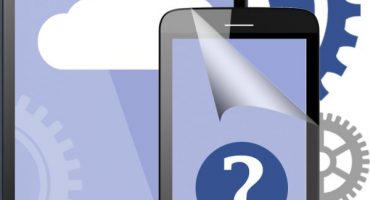Screenshots zijn nodig voor veel situaties. Soms wil je opscheppen over een andere prestatie in de game, moet je belangrijke informatie opslaan of gewoon een screenshot maken voor andere doeleinden. Overweeg hoe u een printscreen kunt maken met behulp van een apparaat op een Android.
Hoe maak je een scherm op een Android-telefoon?
Er zijn veel manieren om schermafbeeldingen op Android-telefoons te maken, te bewerken en op te slaan. Hiervoor worden de ingebouwde functies van smartphones of hulpprogramma's van derden gebruikt.
Afhankelijk van het apparaatmodel worden schermafbeeldingen anders gemaakt. De basismanier:
- Open de benodigde afbeelding.
- Houd de aan / uit-toets tegelijkertijd ingedrukt en verlaag het volume gedurende enkele seconden.
- Een melding over de gemaakte foto verschijnt bovenaan het scherm.
Om het zojuist gemaakte screenshot te zien, veegt u over het scherm van boven naar beneden om het meldingenpaneel te openen en een bericht met een pictogram te porren.
Het resultaat kan worden gedeeld door op een speciale knop te klikken. En de gebruiker kan de gemaakte foto's direct in de galerij vinden in een aparte map "Screenshots".
Samsung Galaxy
De meeste Samsung-telefoons werken met hun eigen toetsencombinatie. Kortom, houd gewoon de starttoets ingedrukt.
Op oudere Samsung-modellen, zoals de Galaxy s2 of Galaxy Tab, moet u de aan / uit- en volumeknoppen tegelijkertijd ingedrukt houden.
HTC
Net als Samsung werken verouderde modellen met een standaardcombinatie van uitschakel- en volume-omlaagtoetsen.
Meer moderne smartphones ondersteunen een andere toetsencombinatie - "Inschakelen" en "Thuis".
Xiaomi
Er zijn ook 2 opties op telefoons van deze fabrikant:
- De volume omlaag-toetsen en de knop in de vorm van drie balken (menu) tegelijkertijd ingedrukt houden.
- Het bedieningspaneel openen en op het pictogram Screenshot klikken.
LG
LG-smartphones hebben een speciale firmware genaamd Quick Memo (QMemo +). Hiermee kunt u schermafbeeldingen maken en deze meteen bewerken.
Als u Quick Memo wilt gebruiken, moet u het meldingenvenster openen (van boven naar beneden vegen) en het juiste pictogram selecteren:
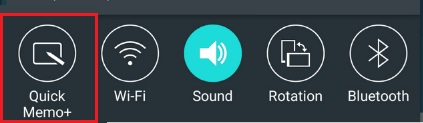
Selecteer het QuickMemo-pictogram
Dit is niet de enige optie voor LG - de klassieke manier om schermafbeeldingen te maken is hier ook.
Lenovo
Lenovo heeft ook een eigen ingebouwd programma. Om een printscherm te maken, moet u de klassieke toetsencombinatie gebruiken of het "vervolgkeuzemenu" openen en daar het pictogram "Screenshot" selecteren.
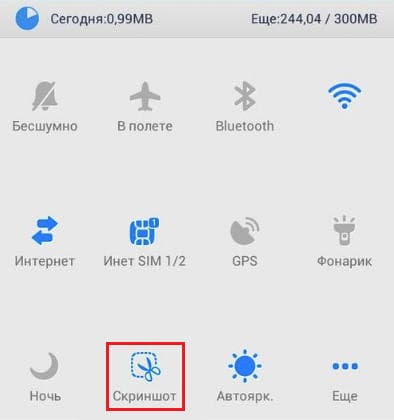
Selecteer "Screenshot" in het meldingenvenster
Asus zenfone
Om een extra knop toe te voegen aan het snelmenu voor onmiddellijke snapshots, moet u het instellingengedeelte openen, daarin "Asus Individuele instellingen" vinden en "Knop Recente toepassingen" selecteren.
Nu wordt in het onderste paneel van snelle acties een extra toets voor het printscherm toegevoegd.
Nieuwe sleutel in het snelmenu
Zenfone 2
Ga naar het "snelle instellingenmenu", ga naar de "geavanceerde instellingen" sectie, waarin we de "screenshots" markeren. We slaan de actie op en de gewenste sleutel verschijnt in mij snelle actie.
Meizu
Met smartphones van Meizu kunt u twee combinaties gebruiken:
- Klassiek met vastklemmen en volume.
- Druk op de knoppen "afsluiten" en "home".
Afhankelijk van de versie van het apparaat kunt u een van de volgende combinaties gebruiken.
Android 2.3 en lager
Android-versie 2.3 ondersteunt de screenshot-functie niet. Dit doet er echter niet toe. U kunt dit probleem oplossen door rootrechten te verkrijgen waarmee u speciale programma's zoals Screenshot UX kunt installeren.
Een van de bekende hulpprogramma's voor het verkrijgen van rootrechten is Baidu Root. Download het en volg de instructies. Als het niet beschikbaar is voor het apparaat, gebruiken we gewoon vergelijkbare analogen.
Via pc
Er zijn nogal wat applicaties op internet voor het op afstand bedienen van een Android-apparaat via een computer. Een van de beste hiervoor is MyPhoneExplorer.
U moet het programma installeren op een computer en op het Android-apparaat dat zal worden gebruikt. Hiermee kunt u uw smartphone op drie manieren verbinden met een pc - via USB, Wi-Fi en Bluetooth.
- Voer het programma uit.
- We brengen de verbinding tot stand met de gewenste methode.
- Nadat u de smartphone op de pc hebt gevonden, opent u het tabblad "Diversen" in MyPhoneExplorer en gaat u naar "Telefoontoetsenbord".
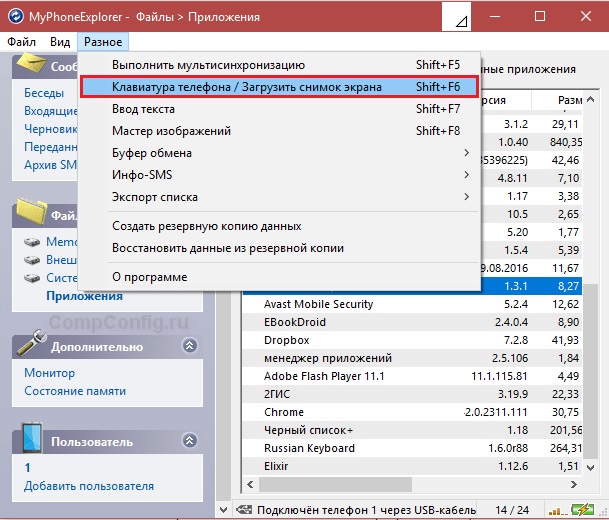
MyPhoneExplorer-programma
- Open de telefoon toetsenbord.
- Wanneer het scherm van de smartphone op de computer verschijnt, klikt u op de knop om op te slaan.
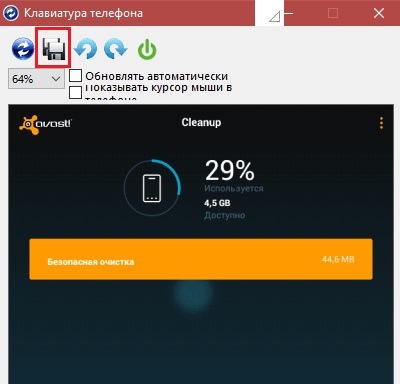
Bestand opslaan
Programma's van de Play Market
In de applicatiewinkel zijn er een groot aantal speciale hulpprogramma's voor het maken van screenshots. Hiervan noteren we twee van de eenvoudigste, maar tegelijkertijd functionele hulpprogramma's.
- screenshot

Schermafbeelding van programma
De naam van dit programma zelf verklaart alles. De applicatie voegt een knop toe aan het bureaublad voor het maken van snapshots en stelt u in staat om basisfuncties te gebruiken om ze te bewerken. Geweldig voor zwakke apparaten.
- Schermopname
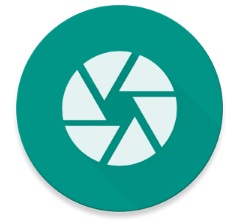
Screen Capture-programma
Met dit hulpprogramma kunt u onafhankelijk methoden selecteren voor het vastleggen van het scherm. U kunt hier bijvoorbeeld een speciale sleutel aan toewijzen of het apparaat zo configureren dat een screenshot wordt gemaakt tijdens het schudden. Het vereist geen rootrechten voor standaardfuncties. Om de volledige Screen Capture-functionaliteit te gebruiken, moet u een root hebben.
Op bijna elke telefoon kun je op verschillende manieren een scherm maken. Daarom kunt u zowel dezelfde klassieke combinatie screenen als hulpprogramma's van derden gebruiken.
Als het apparaat al erg zwak is, is de eenvoudigste manier om het aan te sluiten op een pc en een speciaal hulpprogramma te gebruiken.